Der Artikel erklärt, wie Sie die bevorzugte Kameraauflösung für den Medientyp in Windows festlegen.
Windows 11 bietet eine benutzerfreundliche Oberfläche für Kameraeinstellungen, einschließlich Funktionen wie Hintergrundunschärfe, Filter und verschiedene Modi Verbessern Sie die Videoqualität.
Mit den Datenschutzeinstellungen können Benutzer steuern, welche Apps auf die Kamera zugreifen können, um ein sicheres Erlebnis zu gewährleisten. Wenn Sie Administratorzugriff haben, können Sie auchKameras aktivieren oder deaktivieren.
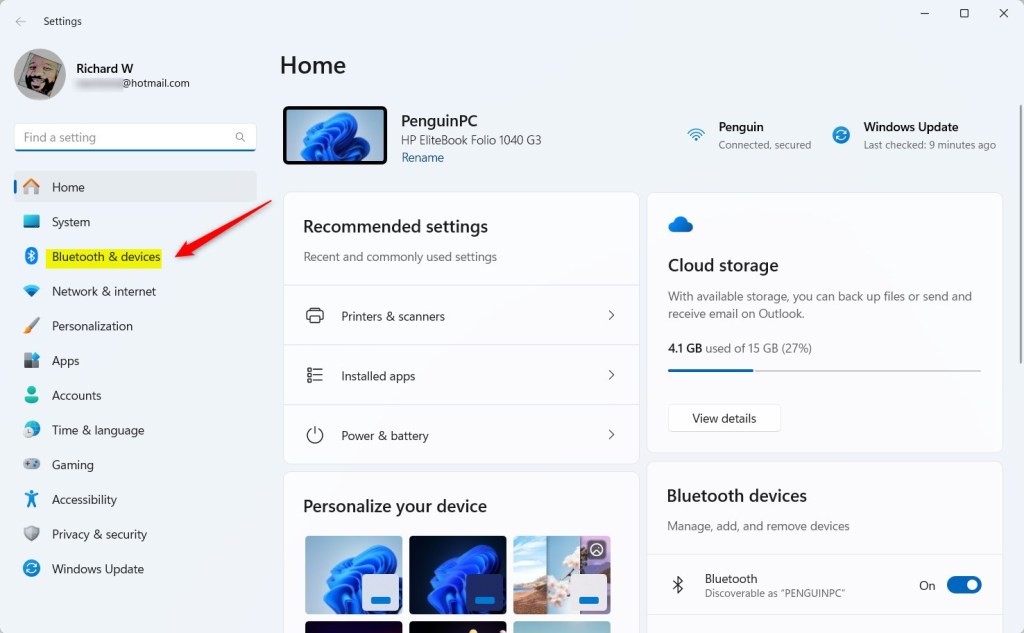
Mit Windows 11 Build 27758 : Microsoft hat auf der Seite „Kameras“ in den Einstellungen einen neuen Abschnitt „Erweiterte Kameraoptionen“ hinzugefügt. Von dort aus können Sie Multi-App-und grundlegende Kameraeinstellungen anpassen.
Eine weitere auf Windows 11-PCs verfügbare Funktion ist die Konfiguration der Kameraauflösung für den Medientyp. Sie können es Windows überlassen, eine Auflösung für die Kamera festzulegen.
Wählen Sie die Medientypauflösung für die bevorzugte Kamera
Wie bereits erwähnt, können Benutzer erweiterte Kameraeinstellungen konfigurieren, einschließlich der Auswahl der Medientypauflösung für die bevorzugte Kamera unter Windows 11.
So geht’s.
Öffnen Sie zunächst die Windows-Einstellungen-App.
Das können Sie tun indem Sie auf „Start“ klicken Menü und wählen Sie Einstellungen aus. Oder drücken Sie die Tastenkombination (Windows-Taste + I), um die App „Einstellungen“ zu starten.
Wenn die App „Einstellungen“ geöffnet wird, klicken Sie auf „Bluetooth“. & Geräte auf der linken Seite.
Klicken Sie rechts auf die Kachel Kameras, um deren Einstellungen zu öffnen.
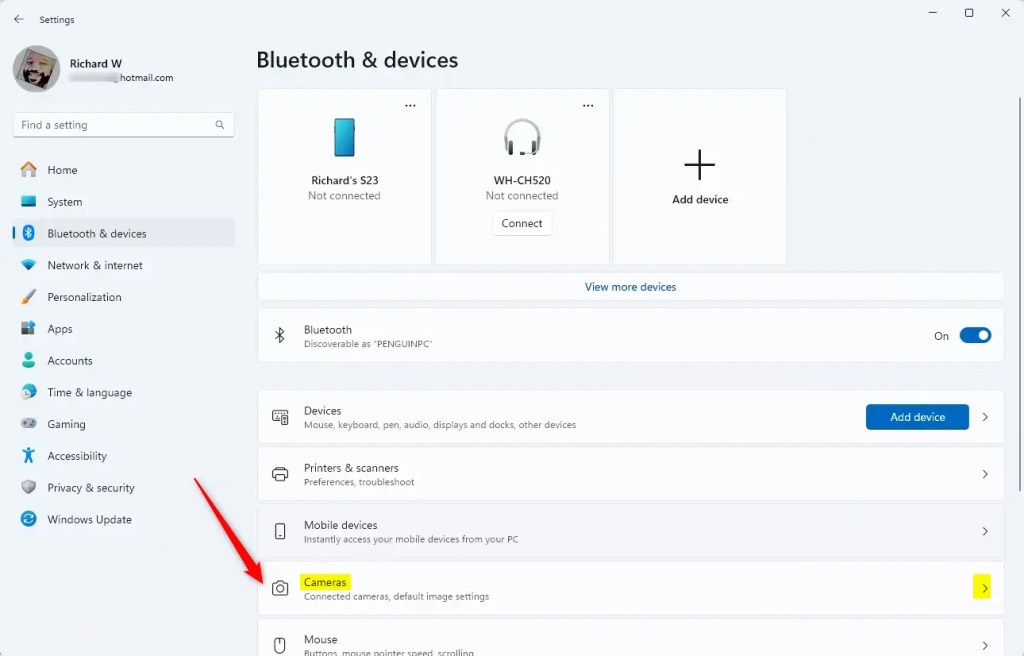
Wählen Sie im Abschnitt „Verbundene Kameras“ auf der Seite eine verbundene Kamera aus. Wählen Sie die Kachel „Erweiterte Kameraoptionen“ aus Gehen Sie zur Seite mit den Kameraeinstellungen und klicken Sie auf die Schaltfläche Bearbeiten.
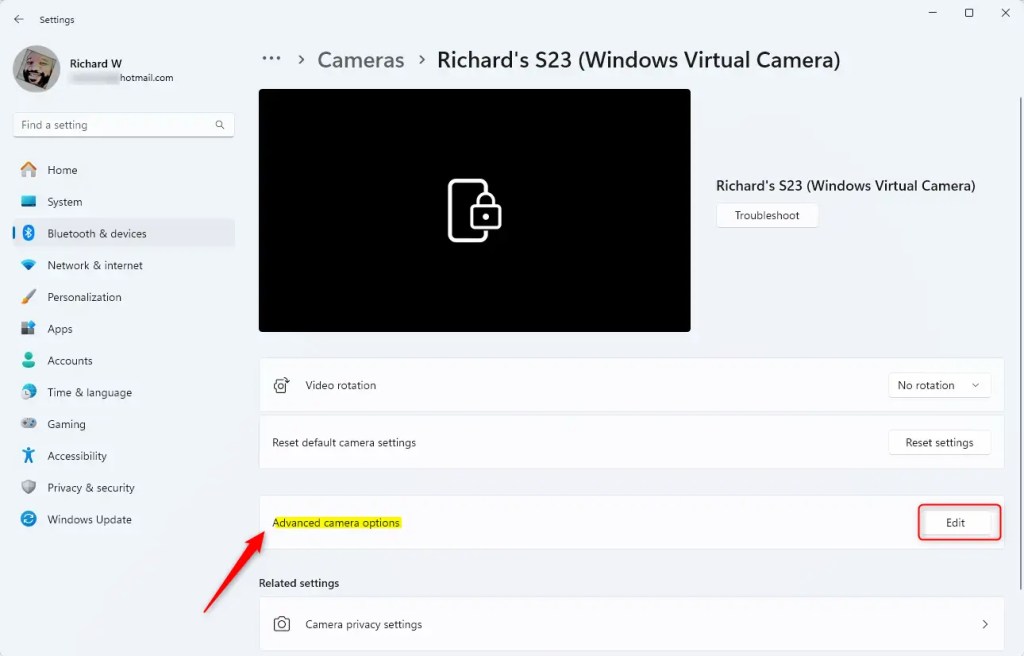
Sie müssen einschalten die Gleichzeitige Verwendung der Kamera durch mehrere Apps zulassen oder Grundeinstellung, um den Medientyp der Kamera zu ändern.
Nachher Wählen Sie dann über das Dropdown-Menü für den Medientyp eine verfügbare bevorzugte Kameraauflösung aus.
Windows auswählen lassen ist die standardmäßig bevorzugte Kameraauflösung Medientyp
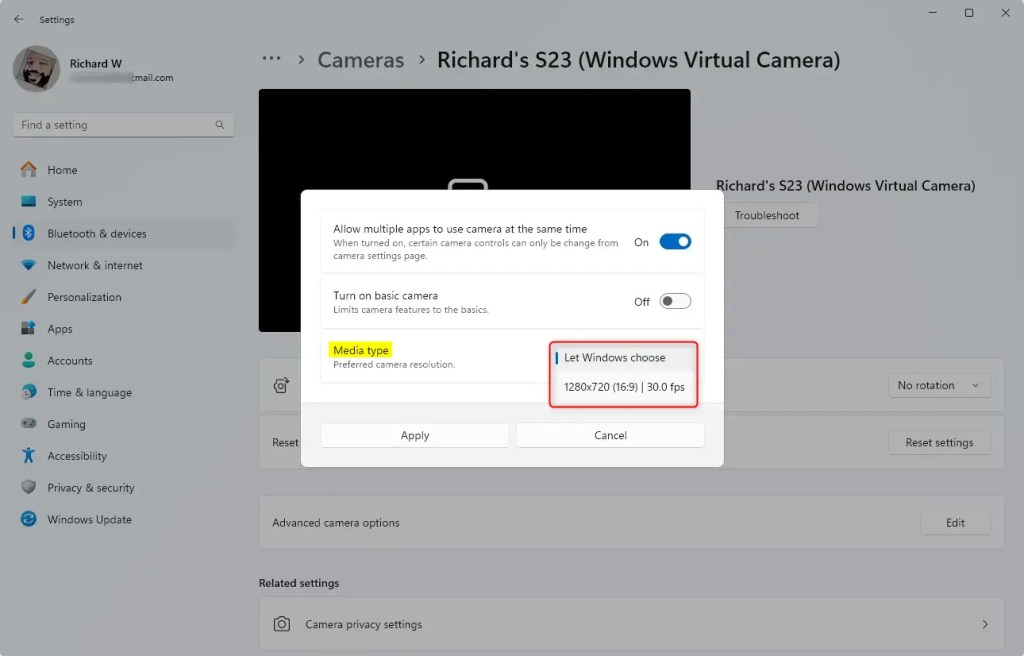
Klicken Sie auf Übernehmen, um Ihre Änderungen zu speichern und zu beenden.
Das sollte reichen!
Fazit:
Zusammenfassend lässt sich sagen, dass die Konfiguration der bevorzugten Kameraauflösung für den Medientyp in Windows 11 Ihre Videoqualität und das gesamte Kameraerlebnis verbessert. Hier sind die wichtigsten Erkenntnisse:
Benutzerfreundliche Oberfläche: Windows 11 bietet eine intuitive Einstellungsoberfläche für Kameraeinstellungen. Datenschutzkontrolle: Benutzer können verwalten, welche Apps auf die Kamera zugreifen, um die Sicherheit zu erhöhen. Erweiterte Optionen: Die neuen erweiterten Kameraoptionen ermöglichen eine detaillierte Anpassung. Schritt-für-Schritt-Anleitung: Das Ändern der Auflösung des Medientyps ist mit den bereitgestellten Anweisungen ganz einfach. Kontinuierliche Verbesserung: Regelmäßige Updates von Microsoft, wie Build 27758, enthalten nützliche neue Funktionen.
Wenn Sie die beschriebenen Schritte befolgen, können Sie Ihre Kameraeinstellungen ganz einfach für die Mediennutzung optimieren und so ein besseres und sichereres Erlebnis gewährleisten.